Cómo crear un archivo regal para Windows
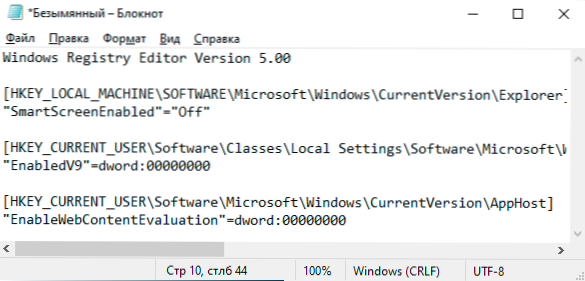
- 2082
- 329
- Sra. Inés Vázquez
Archivos de extensión .Reg en Windows 10, 8.1 y Windows 7 se utilizan para agregar o cambiar ciertos parámetros de registro. A menudo, en lugar de editar el registro, es más conveniente crear rápidamente dicho archivo (especialmente si tiene un código listo para él) y "ejecutarlo" para agregar los parámetros necesarios al registro.
En estas instrucciones para principiantes, paso a paso sobre cómo crear un archivo REG mediante el sistema y qué contiene exactamente. Cm. también: cómo crear un archivo de murciélago en Windows.
El contenido del archivo reg
Archivo .Reg es un archivo de texto simple que contiene datos ingresados en el registro. Analizaremos el ejemplo:
Editor de registro de Windows Versión 5.00 [HKEY_LOCAL_MACHINE \ Software \ Microsoft \ Windows \ CurrentVersion \ Explorer] "SmartScreenable" = "Off" [Hkey_Curreuser \ Software \ Classes \ Local Settings \ Software \ Microsoft \ Windows \ CurrentVersion \ AppContainer \ Storage \ Microsoft.Microsoftedge_8wekyb3d8bbwe \ Microsoftedge \ PhishingFilter] "EnhabledV9" = dWord: 0000000000 [HOKEY_CURRENT_USER \ Microsoft \ Windows \ Currentens ion \ AppHost] "EnableBContentEvaluation" = Dword: 00000000
El código dado sirve para deshabilitar el filtro SmartScreen en las versiones de Windows 10. El archivo comienza con la línea "Windows Registry Editor 5.00 ", obligatorios para los archivos REG de versiones relevantes del sistema operativo.
Además, en los soportes cuadrados, se indica la sección de registro, donde necesita crear o cambiar el parámetro (en ausencia de una sección, se creará), y luego el parámetro en sí y su valor. Dentro del marco de una sección, podemos indicar más de un parámetro, cada uno en una nueva línea.
Los parámetros de registro más utilizados son los valores DWORD y los parámetros de cadena. El código anterior contiene ambos tipos:
- Un parámetro de cadena llamado SmartScreenEnabled y el valor de OFF, establecido sin especificar el tipo, pero el valor se toma en cotizaciones:
"SmartScreenEnabled" = "Off"
- Parámetro de DWORD con un valor de 0, por ejemplo, habilitadov9, especificado con el tipo de:
"Habilitadov9" = dword: 00000000
Creación de un archivo REG usando un editor de texto
Para crear archivos regi, puede usar cualquier editor de texto que trabaje con texto simple sin formatear. El siguiente es un ejemplo de creación de un archivo regi utilizando el editor "de bloc de notas" construido presente en Windows:
- Iniciar un cuaderno (EAT en programas estándar de Windows, se realiza a través de una búsqueda en los problemas de Windows 10).
- Inserte el código de archivo reg o ingrese su propio código.
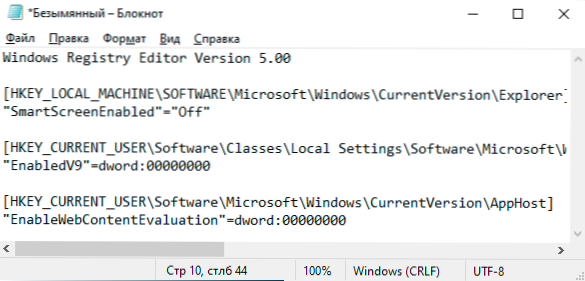
- En el menú, seleccione "Archivo" - "Guardar como". En el campo "Tipo de archivo" Necesariamente Seleccione "Todos los archivos", indique el lugar de conservación y asegúrese de expandir .Reg para un archivo.
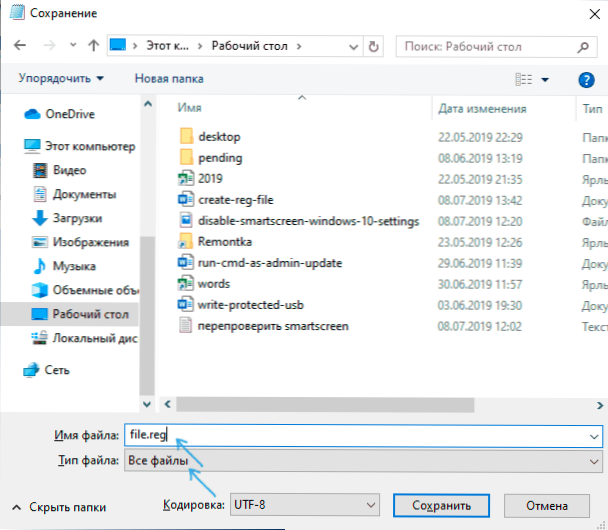
- Después de guardar el archivo, puede agregar su contenido al registro, utilizando un simple clic simple y confirmar la adición de datos al registro de Windows.
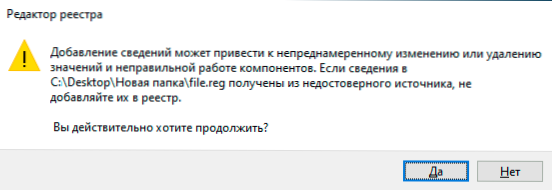
Por el caso, un video donde todo lo descrito anteriormente se muestra claramente (y también dice cómo eliminar los parámetros y secciones del registro a través del archivo regi):
Eso es todo. Como puede ver, nada complicado y, espero, la instrucción resultó ser útil.
- « Cómo cambiar la carpeta de descarga en Windows 10
- No hay conexión a Internet, protegida en Windows 10 - Cómo solucionarla »

